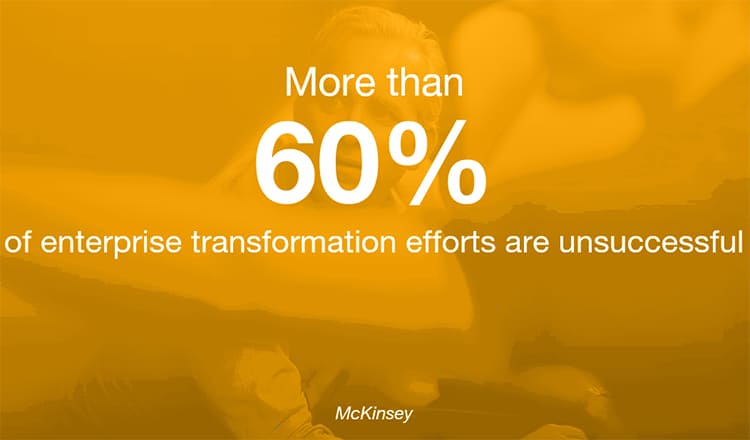.NET Framework là một thành phần rất quan trọng trên hệ điều hành Windows, được phát triển bởi Microsoft. Để sử dụng các phần mềm trên Windows, bạn cần cài đặt .NET Framework đầy đủ.
Tuy nhiên, gần đây tôi đã gặp vấn đề với máy tính chạy Windows 10 của mình. Tiến trình .NET Runtime Optimization Services liên tục chạy và sử dụng rất nhiều tài nguyên phần cứng như CPU và RAM, làm cho máy tính bị giựt lag. Vậy .NET Runtime Optimization Services là gì và liệu nó có phải là virus không? Hãy đọc bài viết này để tìm hiểu thêm!
#1. .NET Runtime Optimization Services là gì? Nó có phải là virus không?
Nếu bạn đã sử dụng Windows 10 từ lâu, bạn đã quen với tình trạng máy tính đơ, lag, đặc biệt là đối với các máy tính sử dụng ổ cứng HDD. Khi mở Task Manager, bạn sẽ thấy một tiến trình có tên .NET Runtime Optimization Services hoặc mscorsvw.exe đang sử dụng rất nhiều CPU và RAM.
.NET Runtime Optimization Services (mscorsvw.exe) là một tiến trình hệ thống mà người dùng không thể xóa được. Điều này có nghĩa là nó không phải là virus hay mã độc. Thực tế, .NET Runtime Optimization Services có tác dụng tối ưu và tăng tốc .NET Framework cùng các ứng dụng dựa trên nền tảng .NET. Nó sẽ tối ưu bằng cách biên dịch trước các tập tin .NET Runtime, giúp bạn mở và sử dụng các ứng dụng nhanh hơn.
Thường thì .NET Runtime Optimization chỉ chạy ở chế độ nền và sử dụng ít tài nguyên hệ thống. Tuy nhiên, nếu bạn không sử dụng máy tính trong một thời gian dài, tiến trình này sẽ sử dụng toàn bộ tài nguyên phần cứng để biên dịch các tập tin .NET. Sau khi quá trình này kết thúc, tiến trình sẽ tự động tắt đi.
#2. Cách khắc phục tình trạng .NET Runtime Optimization Services ảnh hưởng tới tài nguyên máy tính
Để khắc phục tình trạng này, bạn có thể tắt tiến trình .NET Runtime Optimization Services. Tuy nhiên, tôi không khuyến khích bạn làm điều này vì nó có thể gây hại cho Windows và máy tính của bạn.
Tuy nhiên, nếu máy tính của bạn có cấu hình thấp và không thể làm gì khác trong khi tiến trình này đang chạy, bạn có thể thử tắt nó. Bạn có thể chọn mscorsvw.exe trong Task Manager và kết thúc tiến trình này. Tuy nhiên, sau khi bạn kết thúc tiến trình, một tiến trình mới với tên tương tự sẽ xuất hiện và lặp lại quá trình tương tự cho đến khi quá trình tối ưu .NET kết thúc.
Để tắt hoàn toàn tiến trình .NET Runtime Optimization Services, hãy làm theo hướng dẫn sau:
Thực hiện:
-
Bước 1: Mở hộp thoại Run bằng cách nhấn Windows + R, nhập lệnh services.msc và nhấn OK để mở công cụ quản lý dịch vụ trên Windows Services Management Console.
-
Bước 2: Trong cửa sổ Services, kéo xuống phần “M” và tìm dịch vụ có tên “Microsoft .NET Framework NGEN v2xxxx”. Nhấp đúp chuột vào nó để mở cửa sổ thiết lập dịch vụ trên Windows 10.
-
Bước 3: Trên tab General, kiểm tra phần Startup-type. Mặc định, nó được đặt là Manual, nghĩa là dịch vụ này sẽ chỉ khởi động khi hệ thống cần được tối ưu sử dụng .NET Runtime Optimization Services. Bạn hãy chọn Disabled trong menu sổ xuống và nhấp OK để tắt hoàn toàn nó.
Nếu tiến trình đang chạy và sử dụng tài nguyên máy tính, bạn cũng có thể nhấp vào nút Stop để dừng dịch vụ. Sau đó, quá trình tối ưu sẽ kết thúc và tiến trình .NET Runtime Optimization Services sẽ không tiếp tục chạy.
#3. Lời kết
Qua bài viết này, tôi đã hướng dẫn bạn cách khắc phục tình trạng .NET Runtime Optimization Services sử dụng quá nhiều tài nguyên CPU và RAM trên hệ điều hành Windows. Tuy nhiên, tôi muốn nhấn mạnh rằng không nên tắt hoàn toàn tiến trình này, mà hãy để máy tính hoàn thành quá trình tối ưu. Đồng thời, nên cân nhắc việc cài đặt quá nhiều phần mềm không cần thiết. Hy vọng bài viết này hữu ích cho bạn!
Được chỉnh sửa bởi: Dnulib